第27章 Webmin:Linux上的GUI
webmin使用教程
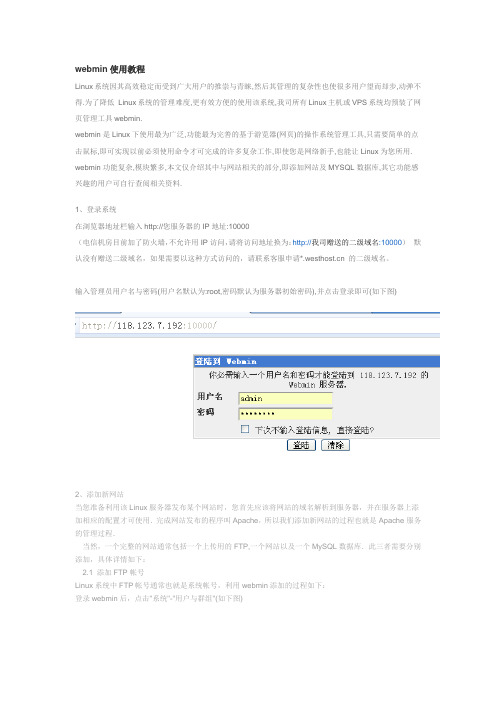
webmin使用教程Linux系统因其高效稳定而受到广大用户的推崇与青睐,然后其管理的复杂性也使很多用户望而却步,动弹不得.为了降低Linux系统的管理难度,更有效方便的使用该系统,我司所有Linux主机或VPS系统均预装了网页管理工具webmin.webmin是Linux下使用最为广泛,功能最为完善的基于游览器(网页)的操作系统管理工具,只需要简单的点击鼠标,即可实现以前必须使用命令才可完成的许多复杂工作,即使您是网络新手,也能让Linux为您所用. webmin功能复杂,模块繁多,本文仅介绍其中与网站相关的部分,即添加网站及MYSQL数据库,其它功能感兴趣的用户可自行查阅相关资料.1、登录系统在浏览器地址栏输入http://您服务器的IP地址:10000(电信机房目前加了防火墙,不允许用IP访问,请将访问地址换为:http://我司赠送的二级域名:10000)默认没有赠送二级域名,如果需要以这种方式访问的,请联系客服申请* 的二级域名。
输入管理员用户名与密码(用户名默认为:root,密码默认为服务器初始密码),并点击登录即可(如下图)2、添加新网站当您准备利用该Linux服务器发布某个网站时,您首先应该将网站的域名解析到服务器,并在服务器上添加相应的配置才可使用.完成网站发布的程序叫Apache,所以我们添加新网站的过程也就是Apache服务的管理过程.当然,一个完整的网站通常包括一个上传用的FTP,一个网站以及一个MySQL数据库.此三者需要分别添加,具体详情如下:2.1 添加FTP帐号Linux系统中FTP帐号通常也就是系统帐号,利用webmin添加的过程如下:登录webmin后,点击"系统"-"用户与群组"(如下图)再点击"创建新用户"(如下图)在"创建新用户"表单中,输入"用户名",口令那儿选择"明文口令"并输入密码即可,所有其它选项全部默认,并点新建即可.该用户名与密码即是FTP上传用户名与密码.(如下图)2.2 添加网站Linux下的网站服务是由Apache软件来提供的,所以我们需要在webmin中点击"服务器"-"Apache 服务器"(如下图)点击后系统会列出现有的所有虚拟主机,此时我们需要点击"添加虚拟主机"(如下图)"服务器IP地址"选择"任意地址""端口"指定为"80""网站根目录"设置为步骤2.1所添加的系统帐号的主目录,默认情况下路径是/home/FTP用户名,可点击后边的"..."按钮浏览选择"默认绑定域名"填写为您的主域名,若有多个域名,则剩下的域名需要添加好虚拟主机后再行设置.最后点击"确定添加"即可(如下图)2.3 增加新的绑定域名添加虚拟主机默认只能指定一个域名,若您一个网站有多个域名需要绑定时,需添加好网站后按以下步骤操作.首先重新进入"Apache 服务器"管理,选中刚才添加的虚拟主机,点击刚才添加的虚拟主机前边的地球图标(如下图)再点击"网络和地址"(如下图)在"替代的虚拟服务器名"中将剩下的域名填写进去并点保存即可,每行一个.(如下图)****特别注意****不管是添加虚拟主机还是新增绑定域名,保存后并不会立即生效,必须点击右上方的"保存修改"后方可生效(如下图)3、新加MySql数据库一般PHP网站都会使用一到两个MySQL数据库,一个完整的可使用的数据库实际上由三部分组成:①数据库本身,②登录MySQL系统的用户,③用户与数据库之间的关系。
使用Webmin配置linux服务器

使用Webmin配置linux apache、vsftpd、samba服务器1 安装Webmin1.1 下载到下载webmin-1.530-1.noarch.rpm,放到指定目录,比如下图:1.2 安装软件# rpm –ivg webmin-1.530-1.noarch.rpm自动安装,主要位于三个路径:/etc/webmin------------------------------------主要包含配置文件*.conf/usr/libexec/webmin-------------------------主要包含网页文件*.html/var/webmin-----------------------------------主要包含*.log、*.error等文件1.3 登录安装完成后,在本地浏览器输入localhost:10000,出现登录界面:以系统管理员的身份进入,Username为root,Password为管理员密码。
登陆后页面如下:2 用户介绍2.1 Webmin用户进入Webmin->Webmin用户管理,可添加Webmin软件的用户。
2.2 系统用户系统用户,指的是可以登录远程主机的用户。
进入系统->用户与群组,可添加/删除系统用户。
此模块可对远程服务器中的任务进行重启等操作,甚至还能重启远程服务器。
具体的应用将在“FTP服务器”一节讲解。
2.3 Apache服务器用户进入服务器->apache服务器,可添加/删除apache服务器用户2.4 FTP服务器用户ftp用户分三类:匿名用户、本地用户和虚拟用户。
其中匿名用户、本地用户可在上述“系统用户”中设置。
虚拟用户的设置在“FTP服务器”一节讲解。
3 Apache WEB服务器3.1 创建虚拟主机点击“服务器->apache服务器”,进入“ apache WEB服务器”模块,选择“created vrtual”标签,进行如下配置:指定地址:192.168.20.131(虚拟主机的IP);根文件:/home/example/apache;服务器名称:;其他默认;点击“Create Now”退出。
Linux操作系统远程图形化管理的几种途径
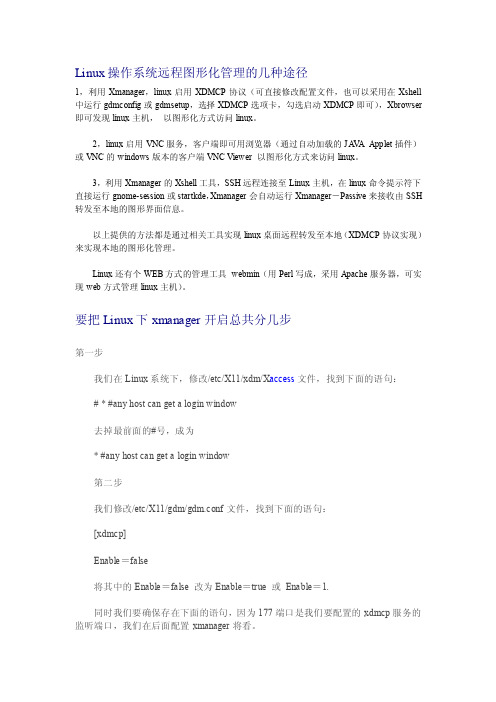
Linux操作系统远程图形化管理的几种途径1,利用Xmanager,linux启用XDMCP协议(可直接修改配置文件,也可以采用在Xshell 中运行gdmconfig或gdmsetup,选择XDMCP选项卡,勾选启动XDMCP即可),Xbrowser 即可发现linux主机,以图形化方式访问linux。
2,linux启用VNC服务,客户端即可用浏览器(通过自动加载的JA V A Applet插件)或VNC的windows版本的客户端VNC Viewer 以图形化方式来访问linux。
3,利用Xmanager的Xshell工具,SSH远程连接至Linux主机,在linux命令提示符下直接运行gnome-session或startkde,Xmanager会自动运行Xmanager-Passive来接收由SSH 转发至本地的图形界面信息。
以上提供的方法都是通过相关工具实现linux桌面远程转发至本地(XDMCP协议实现)来实现本地的图形化管理。
Linux还有个WEB方式的管理工具webmin(用Perl写成,采用Apache服务器,可实现web方式管理linux主机)。
要把Linux下xmanager开启总共分几步第一步我们在Linux系统下,修改/etc/X11/xdm/X access文件,找到下面的语句:# * #any host can get a login window去掉最前面的#号,成为* #any host can get a login window第二步我们修改/etc/X11/gdm/gdm.conf文件,找到下面的语句:[xdmcp]Enable=false将其中的Enable=false 改为Enable=true 或Enable=1.同时我们要确保存在下面的语句,因为177端口是我们要配置的xdmcp服务的监听端口,我们在后面配置xmanager将看。
Port=177第三步我们要修改/etc/inittab文件,将下面的语句id:3:initdefault改为如下,如果原来就是id:5:initdefault就不用更改。
linux练习题
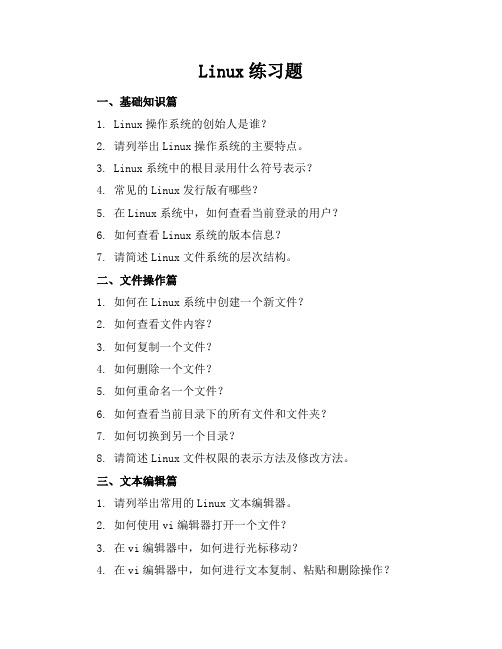
Linux练习题一、基础知识篇1. Linux操作系统的创始人是谁?2. 请列举出Linux操作系统的主要特点。
3. Linux系统中的根目录用什么符号表示?4. 常见的Linux发行版有哪些?5. 在Linux系统中,如何查看当前登录的用户?6. 如何查看Linux系统的版本信息?7. 请简述Linux文件系统的层次结构。
二、文件操作篇1. 如何在Linux系统中创建一个新文件?2. 如何查看文件内容?3. 如何复制一个文件?4. 如何删除一个文件?5. 如何重命名一个文件?6. 如何查看当前目录下的所有文件和文件夹?7. 如何切换到另一个目录?8. 请简述Linux文件权限的表示方法及修改方法。
三、文本编辑篇1. 请列举出常用的Linux文本编辑器。
2. 如何使用vi编辑器打开一个文件?3. 在vi编辑器中,如何进行光标移动?4. 在vi编辑器中,如何进行文本复制、粘贴和删除操作?5. 如何在vi编辑器中查找和替换文本?6. 如何保存并退出vi编辑器?四、用户与权限篇1. 如何在Linux系统中添加一个新用户?2. 如何修改用户密码?3. 如何删除一个用户?4. 如何查看当前用户的权限?5. 如何修改文件的权限?6. 请简述Linux系统中的用户组概念及作用。
五、网络配置篇1. 如何查看Linux系统的网络配置信息?2. 如何配置Linux系统的IP地址?3. 如何查看当前系统的网络连接状态?4. 如何测试网络连通性?5. 如何开启和关闭Linux系统的防火墙?六、软件管理篇1. 如何在Linux系统中安装软件?2. 如何卸载已安装的软件?3. 请简述Linux软件包管理器的种类及特点。
4. 如何更新Linux系统中的软件包?5. 如何查看已安装的软件包?七、系统管理篇1. 如何查看Linux系统的运行状态?2. 如何查看系统负载?3. 如何查看系统内存使用情况?4. 如何查看系统CPU使用情况?5. 如何重启和关机Linux系统?6. 请简述Linux系统日志的作用及查看方法。
linux minigui的用法
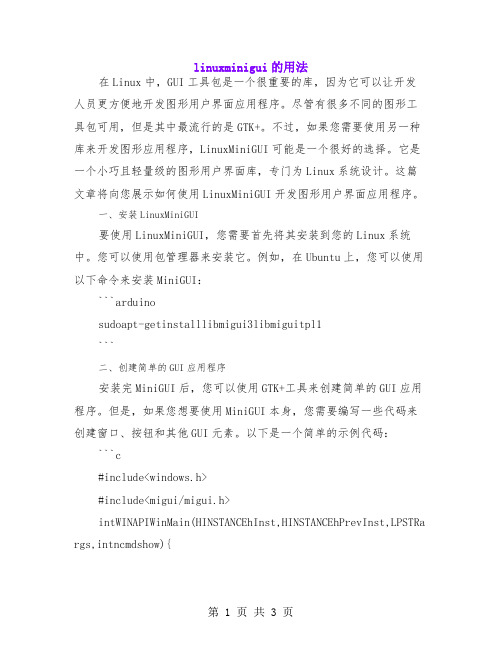
linuxminigui的用法在Linux中,GUI工具包是一个很重要的库,因为它可以让开发人员更方便地开发图形用户界面应用程序。
尽管有很多不同的图形工具包可用,但是其中最流行的是GTK+。
不过,如果您需要使用另一种库来开发图形应用程序,LinuxMiniGUI可能是一个很好的选择。
它是一个小巧且轻量级的图形用户界面库,专门为Linux系统设计。
这篇文章将向您展示如何使用LinuxMiniGUI开发图形用户界面应用程序。
一、安装LinuxMiniGUI要使用LinuxMiniGUI,您需要首先将其安装到您的Linux系统中。
您可以使用包管理器来安装它。
例如,在Ubuntu上,您可以使用以下命令来安装MiniGUI:```arduinosudoapt-getinstalllibmigui3libmiguitpl1```二、创建简单的GUI应用程序安装完MiniGUI后,您可以使用GTK+工具来创建简单的GUI应用程序。
但是,如果您想要使用MiniGUI本身,您需要编写一些代码来创建窗口、按钮和其他GUI元素。
以下是一个简单的示例代码:```c#include<windows.h>#include<migui/migui.h>intWINAPIWinMain(HINSTANCEhInst,HINSTANCEhPrevInst,LPSTRa rgs,intncmdshow){MigWindow*window=migui_win_create(NULL,"MyWindow","MyWind owTitle",WINDOW_TYPE_NORMAL);MigLayout*layout=migui_lay_create(window,NULL);migui_lay_add(layout,migui_btn_create(window,"MyButton"));migui_win_show(window);while(1){MSGmsg;while(GetMessage(&msg,NULL,0,0)){TranslateMessage(&msg);DispatchMessage(&msg);}}return0;}```这段代码创建了一个窗口和一个按钮。
鸟哥的linux私房菜答案
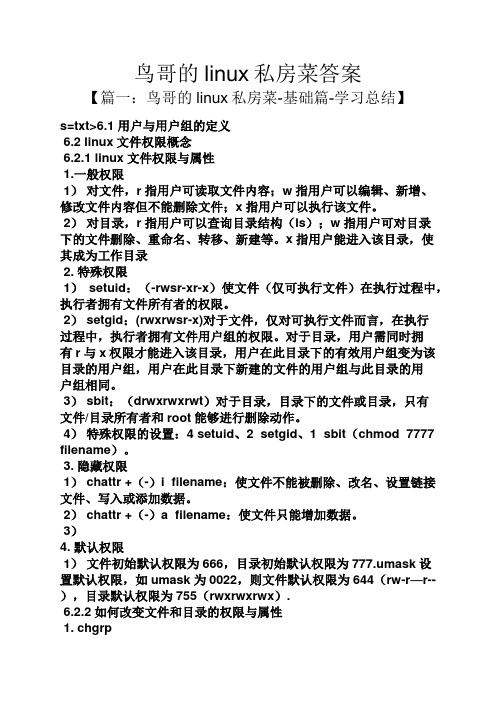
鸟哥的linux私房菜答案【篇一:鸟哥的linux私房菜-基础篇-学习总结】s=txt>6.1 用户与用户组的定义6.2 linux文件权限概念6.2.1 linux文件权限与属性1.一般权限1)对文件,r指用户可读取文件内容;w指用户可以编辑、新增、修改文件内容但不能删除文件;x指用户可以执行该文件。
2)对目录,r指用户可以查询目录结构(ls);w指用户可对目录下的文件删除、重命名、转移、新建等。
x指用户能进入该目录,使其成为工作目录2. 特殊权限1)setuid:(-rwsr-xr-x)使文件(仅可执行文件)在执行过程中,执行者拥有文件所有者的权限。
2) setgid:(rwxrwsr-x)对于文件,仅对可执行文件而言,在执行过程中,执行者拥有文件用户组的权限。
对于目录,用户需同时拥有r与x权限才能进入该目录,用户在此目录下的有效用户组变为该目录的用户组,用户在此目录下新建的文件的用户组与此目录的用户组相同。
3) sbit:(drwxrwxrwt)对于目录,目录下的文件或目录,只有文件/目录所有者和root能够进行删除动作。
4)特殊权限的设置:4 setuid、2 setgid、1 sbit(chmod 7777 filename)。
3. 隐藏权限1) chattr +(-)i filename:使文件不能被删除、改名、设置链接文件、写入或添加数据。
2) chattr +(-)a filename:使文件只能增加数据。
3)4. 默认权限1)文件初始默认权限为666,目录初始默认权限为777.umask设置默认权限,如umask为0022,则文件默认权限为644(rw-r—r--),目录默认权限为755(rwxrwxrwx).6.2.2如何改变文件和目录的权限与属性1. chgrp1) chgrp grpname file/dirname: 改变文件/目录的所属用户组2. chown1) chown ownname file/dirname:改变文件/目录的所属用户3. chmod1) chmod 777 file/dirname:改变文件/目录的所属用户的权限4. touch命令1) touch -d “2 days ago” filename:修改文件时间2) touch -t 0709150202 filename:修改文件时间3) touch filename:新建文件4) modification time (mtime):文件数据内容更改时间5) status time (ctime):文件权限属性更改时间6) access time (atime):文件读取时间6.3 linux目录配置6.3.1 linux目录配置标准fhs(filesystem hierarchy standard) fhs是一种目录规划标准。
基于Linux下MiniGUI的图像处理GUI平台设计

1 嵌 入式 M ii l GUI nGU 的 实现 平 台
11 Mii I mb d e 的 GU 硬件 平台 . nGU / E ed d l
嵌 入式 图像 处理 系统 和其 上 的人 机交互 界 面 , Smsn 公 司 的处理 器 ¥ C 40 核心 , 内部集 成 以 a ug 3 21为 其
第 2 卷第 2 8 期
2 1年4 01 月 文 章 编 号 :0 50 2 (0 10 —0 50 10 —5 32 1)20 5 .5
华 东 交 通 大 学 学 报
J u a o Ea t Chi a Ja t n Un v r i o m l f s n ioo g i e st y
收 稿 日期 :0 01.3 2 1.22
作者简介 : 涂春萍 (9 O , , 17 一)女 实验师 , 士 , 硕 主要研究方向为单 片机与嵌入式系统。
5 6
华 东 交 通 大 学 学 报
2 1年 01
2 B N0R M
6 4M B S DRAM
1 M B 6 NAND
3 位 AR 9 0 2 M 2 T处 理 器硬 件 内核 , 准 频率 为 2 3 z 平 台 的硬 件 系统 扩 展 6 MB Na d ls 、MBNo— 标 0 MH , 4 n Fah 2 r
Fah 6MBS A 和 主/ US l 、4 DR M s 从 B等口 3 2 1 开发 板平 台通 过调 试 串 口、T C 40 。¥ JAG并 口、 口与 宿 主机 通 网 信, 图像处 理界 面通 过 L D显 示 、 触摸 屏/ 进行 控制 。本 系统 的硬件平 台体 系结 构如 图 I C 通过 鼠标 所示 。
2 嵌 入 式 Mii nGUI 系统 的 特点
Linux1 代理服务器 使用webmin配置代理服务器

Linux1 代理服务器 使用webmin 配置代理服务器 Webmin 是目前功能最强大的基于Web 的Linux/Unix 系统管理工具。
用户可以通过浏览器访问webmin ,从而实现各种服务器的配置,并完成相应的管理动作。
同样,用户也可以使用webmin 配置squid 代理服务器。
在安装了webmin 软件的squid 服务器的浏览器中,输入“http ://localhost:10000/”URL 路径,并按【回车】键。
在出现的页面中,输入相应的用户名和密码,并单击【login 】按钮,登陆webmin ,如图11-58所示。
图11-58 登陆webmin在webmin 主窗口中展开左侧目录列表框中的【Servers 】节点,然后,单击【Squid Proxy Server 】子选项,打开【Squid Proxy Server 】窗口,如图11-59所示。
图11-59 Squid Proxy Server 主界面输入单击提 示 在进行常规配置前,需要要初始化squid 高速缓存,只要单击该窗口上方的【InitializeCache 】按钮,webmin 会自动完成初始化工作。
1.设置监听的IP 地址和端口在squidproxyserver 窗口中,单击【ports and network 】图标,打开ports and network 窗口,如图11-60所示。
图11-60 Ports and Networking 界面在该端口的【Proxg addresses and ports 】选项右侧,启用【listed below 】单选按钮,然后再prot 列中输入监听的IP 地址192.168.0.9,单击窗口底部的【save 】按钮,保存该设置即可。
2.设置代理服务器的缓存大小在图11-59所示的在Squid proxy server 窗口中,单击【Memory usage limit 】图标,打开Memory Usage 窗口,如图11-61所示。
MiniGUI(程序开发)

MiniGUI是由北京飞漫软件技术有限公司创办的开 源Linux图形用户界面支持系统,经过近些年的发展, MiniGUI已经发展成为比较成熟的性能优良的、功能 丰富的跨操作系统的嵌入式图形界面支持系统。“小” 是MiniGUI的特色,它目前已经广泛应用于通讯、医 疗、工控、电子、机顶盒、多媒体等领域。目前, MiniGUI的最新版本为MiniGUI 3.0。
22
选择所需的MINIGUI模式
在正常的项目中,如果为单进程的GUI项目,则 建议使用MiniGUI-Threads模式。主要是因为其可以在 应用程序的不同的线程中建立多个窗口,但所有的窗 口在一个进程或者地址空间中运行。这种运行模式非 常适合于大多数传统意义上的嵌入式操作系统,比如 我们使用的Linux操作系统。
1
MINIGUI概述
MiniGUI 起初仅仅是为了能够在 Linux 上显示中文而开发的,但是目前, MiniGUI 已发展为一个跨操作系统的嵌 入式图形支持系统。目前MiniGUI 已经 一步步发展成为跨操作系统的嵌入式图 形中间件产品。
2
MINIGUI介绍
MiniGUI 是一个图形用户界面支持系统, 通常的GUI 编程概念均适用于MiniGUI 编程, 如窗口和事件驱动编程等。
14
对话框的建立
typedef struct { DWORD dwStyle; DWORD dwExStyle; int x, y, w, h; const char* caption; HICON hIcon; HMENU hMenu; int controlnr; PCTRLDATA controls; DWORD dwAddData; } DLGTEMPLATE; typedef DLGTEMPLATE* PDLGTEMPLATE; // dialog box style // dialog box extended style // dialog box position // dialog box caption // dialog box icon // dialog box menu // number of controls // poiter to control array // addtional data, must be zero
Minigui在uClinux 上的移植心得
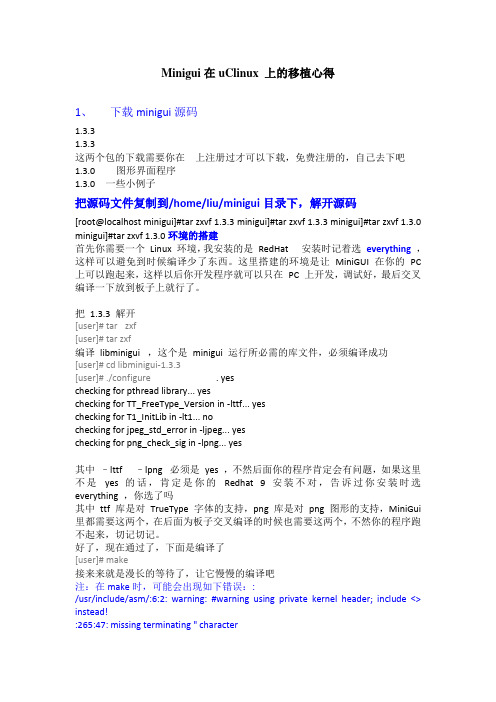
Minigui在uClinux 上的移植心得1、下载minigui源码1.3.31.3.3这两个包的下载需要你在上注册过才可以下载,免费注册的,自己去下吧1.3.0 图形界面程序1.3.0 一些小例子把源码文件复制到/home/liu/minigui目录下,解开源码[root@localhost minigui]#tar zxvf 1.3.3 minigui]#tar zxvf 1.3.3 minigui]#tar zxvf 1.3.0 minigui]#tar zxvf 1.3.0环境的搭建首先你需要一个Linux 环境,我安装的是RedHat 安装时记着选everything,这样可以避免到时候编译少了东西。
这里搭建的环境是让MiniGUI 在你的PC 上可以跑起来,这样以后你开发程序就可以只在PC 上开发,调试好,最后交叉编译一下放到板子上就行了。
把 1.3.3 解开[user]# tar zxf[user]# tar zxf编译libminigui ,这个是minigui 运行所必需的库文件,必须编译成功[user]# cd libminigui-1.3.3[user]# ./configure . yeschecking for pthread library... yeschecking for TT_FreeType_Version in -lttf... yeschecking for T1_InitLib in -lt1... nochecking for jpeg_std_error in -ljpeg... yeschecking for png_check_sig in -lpng... yes其中–lttf –lpng 必须是yes ,不然后面你的程序肯定会有问题,如果这里不是yes 的话,肯定是你的Redhat 9 安装不对,告诉过你安装时选everything ,你选了吗其中ttf 库是对TrueType 字体的支持,png 库是对png 图形的支持,MiniGui 里都需要这两个,在后面为板子交叉编译的时候也需要这两个,不然你的程序跑不起来,切记切记。
miniGUI在linux环境下安装
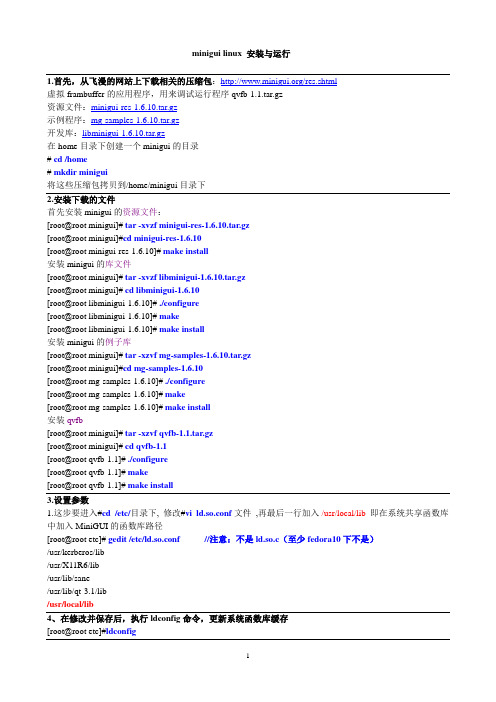
minigui linux 安装与运行1.首先,从飞漫的网站上下载相关的压缩包:/res.shtml虚拟frambuffer的应用程序,用来调试运行程序qvfb-1.1.tar.gz资源文件:minigui-res-1.6.10.tar.gz示例程序:mg-samples-1.6.10.tar.gz开发库:libminigui-1.6.10.tar.gz在home目录下创建一个minigui的目录# cd /home# mkdir minigui将这些压缩包拷贝到/home/minigui目录下2.安装下载的文件首先安装minigui的资源文件:[root@root minigui]# tar -xvzf minigui-res-1.6.10.tar.gz[root@root minigui]#cd minigui-res-1.6.10[root@root minigui-res-1.6.10]# make install安装minigui的库文件[root@root minigui]#tar -xvzf libminigui-1.6.10.tar.gz[root@root minigui]# cd libminigui-1.6.10[root@root libminigui-1.6.10]# ./configure[root@root libminigui-1.6.10]# make[root@root libminigui-1.6.10]#make install安装minigui的例子库[root@root minigui]# tar -xzvf mg-samples-1.6.10.tar.gz[root@root minigui]#cd mg-samples-1.6.10[root@root mg-samples-1.6.10]# ./configure[root@root mg-samples-1.6.10]# make[root@root mg-samples-1.6.10]# make install安装qvfb[root@root minigui]# tar -xzvf qvfb-1.1.tar.gz[root@root minigui]# cd qvfb-1.1[root@root qvfb-1.1]# ./configure[root@root qvfb-1.1]# make[root@root qvfb-1.1]# make install3.设置参数1.这步要进入#cd /etc/目录下, 修改#vi ld.so.conf文件,再最后一行加入/usr/local/lib 即在系统共享函数库中加入MiniGUI的函数库路径[root@root etc]# gedit /etc/ld.so.conf //注意:不是ld.so.c(至少fedora10下不是)/usr/kerberos/lib/usr/X11R6/lib/usr/lib/sane/usr/lib/qt-3.1/lib/usr/local/lib4、在修改并保存后,执行ldconfig命令,更新系统函数库缓存[root@root etc]#ldconfig5.然后就可以使用qvfb体验miniGUI了,进入qvfb1.1根目录下的qvfb文件夹:输入下面命令:[root@fedora7]# qvfb &//加上&符号使qvfb进程开启后shell立即返回,否则会阻塞shell进程,需要再开一个shell才可以运行minigui程序。
MiniGUI 编程指南说明书

MiniGUI 编 程 指 南
目录
简 介 ..................................................................................................................... I 版权声明 ....................................................................................................................II 目 录 .................................................................................................................. III 1 前言........................................................................................................................ 1
2.2 一个简单的 MiniGUI 程序 ............................................................................................ 4
webmin--基于Web的 Linux、Unix系统管理工具

管理NIS的客户端和服务器
PAM Authentication 配置/etc/pam.d/,管理可插入认证模块PAM
Scheduled Commands 管理at命令调度的任务
SysV初始化配置 配置/etc/inittab,管理系统的启动参数
磁盘和网络文件系统 配置/etc/fstab,管理系统mount的文件系统
磁盘限额 管理系统中磁盘的使用限额
进程管理器 查看系统中运行的进程,相当于ps命令
软件包 系统安装包的管理,相当于rpm命令
使用手册 查找系统中的帮助文件,这些帮助文件包括manpages,perl doc 和Webmin的帮助
查找Webmin服务器 查找网络上其他的Webmin服务器
硬件管理模块
管理模块 主要功能
Linux磁盘阵列 配置/etc/raidtab,管理Linux磁盘阵列
Linux启动管理 配置/etc/lilo.conf,管理Linux的 系统启动参数
本地磁盘分区 管理本地磁盘分区
打印机管理 管理打印机
Webmin介绍及特点
什么是Webmin呢?简单地说,Webmin是一个基于Web的 Linux、Unix系统管理工具。管理员通过浏览器访问Webmin的各种管理功能并完成相应的管理动作。目前Webmin支持绝大多数的Linux、 Unix系统,这些系统除了各种版本的Linux以外还包括:AIX、HPUX、Solaris、Unixware、Irix和FreeBSD等。
Webmin的安全性
主流嵌入式Linux下GUI解决方案

❖ qvfb:运行Qt 的虚拟缓冲帧工具 ❖ 把显示结果输出到虚拟缓冲帧,出现桌面环境
Qt/E 、Qtopia
❖ qte/qtopia在2410s上的移植
软件环境
❖ PC 机操作系统REDHAT LINUX 9.0
Qt/E 、Qtopia
测试Qt/E桌面环境 ❖有源文件progressbar.cpp ❖指定环境变量TMAKEPATH=…/qws/linux-x86-g++ ❖使QTDIR指向Qt/Embedded的安装路径以及库 ❖progen –t app.t –o progressbar.pro(生成工程文 件.pro) ❖tmake -o Makefile hello.pro(生成Makefile文件) ❖使用LINUX系统自带的make进行整个程式的编译联接 ❖生成二进制的可执行文件progressbar ❖运行qvfb来模拟Virtual framebuffer(指定模拟器长、 宽)
交叉编译qtopia
Qt/E 、Qtopia
❖ qte/qtopia在2410s上的移植
建立宿主机和开发板的通讯
❖ export QTDIR=$PWD export PATH=$QTDIR/bin:$PATH(指定命令搜索路径 ) export LD_LIBRARY_PATH=$QTDIR/lib:$LD_LIBRARY_PATH(共享 库路径 )
配置qt-embedded编译选项
❖ ./configure -system-jpeg -gif -no-xft -qconfig qpe -qvfb -depths 4,8,16,32
WEBMIN使用教程

webmin使用教程Linux系统因其高效稳定而受到广大用户的推崇与青睐,然后其管理的复杂性也使很多用户望而却步,动弹不得.为了降低Linux系统的管理难度,更有效方便的使用该系统,我司所有Linux主机或VPS系统均预装了网页管理工具webmin.webmin是Linux下使用最为广泛,功能最为完善的基于游览器(网页)的操作系统管理工具,只需要简单的点击鼠标,即可实现以前必须使用命令才可完成的许多复杂工作,即使您是网络新手,也能让Linux为您所用. webmin功能复杂,模块繁多,本文仅介绍其中与网站相关的部分,即添加网站及MYSQL数据库,其它功能感兴趣的用户可自行查阅相关资料.1、登录系统在浏览器地址栏输入http://您服务器的IP地址:10000(电信机房目前加了防火墙,不允许用IP访问,请将访问地址换为:http://我司赠送的二级域名:10000)默认没有赠送二级域名,如果需要以这种方式访问的,请联系客服申请*的二级域名。
输入管理员用户名与密码(用户名默认为:root,密码默认为服务器初始密码),并点击登录即可(如下图)2、添加新网站当您准备利用该Linux服务器发布某个网站时,您首先应该将网站的域名解析到服务器,并在服务器上添加相应的配置才可使用.完成网站发布的程序叫Apache,所以我们添加新网站的过程也就是Apache服务的管理过程.当然,一个完整的网站通常包括一个上传用的FTP,一个网站以及一个MySQL数据库.此三者需要分别添加,具体详情如下:2.1添加FTP帐号Linux系统中FTP帐号通常也就是系统帐号,利用webmin添加的过程如下:登录webmin后,点击"系统"-"用户与群组"(如下图)再点击"创建新用户"(如下图)在"创建新用户"表单中,输入"用户名",口令那儿选择"明文口令"并输入密码即可,所有其它选项全部默认,并点新建即可.该用户名与密码即是FTP上传用户名与密码.(如下图)2.2添加网站Linux下的网站服务是由Apache软件来提供的,所以我们需要在webmin中点击"服务器"-"Apache服务器"(如下图)点击后系统会列出现有的所有虚拟主机,此时我们需要点击"添加虚拟主机"(如下图)"服务器IP地址"选择"任意地址""端口"指定为"80""网站根目录"设置为步骤2.1所添加的系统帐号的主目录,默认情况下路径是/home/FTP用户名,可点击后边的"..."按钮浏览选择"默认绑定域名"填写为您的主域名,若有多个域名,则剩下的域名需要添加好虚拟主机后再行设置.最后点击"确定添加"即可(如下图)2.3增加新的绑定域名添加虚拟主机默认只能指定一个域名,若您一个网站有多个域名需要绑定时,需添加好网站后按以下步骤操作.首先重新进入"Apache服务器"管理,选中刚才添加的虚拟主机,点击刚才添加的虚拟主机前边的地球图标(如下图)再点击"网络和地址"(如下图)在"替代的虚拟服务器名"中将剩下的域名填写进去并点保存即可,每行一个.(如下图)****特别注意****不管是添加虚拟主机还是新增绑定域名,保存后并不会立即生效,必须点击右上方的"保存修改"后方可生效(如下图)3、新加MySql数据库一般PHP网站都会使用一到两个MySQL数据库,一个完整的可使用的数据库实际上由三部分组成:①数据库本身,②登录MySQL系统的用户,③用户与数据库之间的关系。
在Linux系统中使用Webmin

46
用户自定义命令
47
创建定制命令来启动WebLogic域
48
定制命令创建完后
49
练习
准备工作:在Linux服务器上安装WebLogic,并创建一个domain, 将我们的巡检系统部署到这个域中。 卸载webmin 用webmin-1.390.tar.gz进行重新安装 创建一个开/关机项,自动启动/关闭Oracle 创建一个开/关机项,自动启动/关闭WebLogic 创建定制命令,可以通过webmin手动启动WebLogic的某个 domain 创建定制命令,可以通过webmin手动停止WebLogic的某个 domain 创建定制命令,可以通过webmin手动启动oracle 创建定制命令,可以通过webmin手动停止oracle 练习上传文件或是压缩包
使用Webmin管理Linux系统
1
目录
介绍 我们用到的主要功能 Webmin的安装及卸载 界面及基础操作 创建Cron调度任务 创建开关机启动项 文件上传及下载 创建定制命令
介绍
Webmin是一个通过WEB界面来远程管理 Linux系统的管理软件。它是一个开源软件。 网址: Webmin的某些模块(如文件管理器,ssh 登录器等)用到了applet,所以远程登录 webmin的计算机上要求安装JRE 1.4以上 版本才能使用这些模块。
3
网站及下载链接
4
我们用到的主要功能
管理Linux系统帐号 开关机及重启项的管理 进程查看 ssh操作 上传及下载 远程文件管理 制定命令(自定义服务的启动与停止)
5
通过rpm安装包进行安装
(补充)Linux常用服务配置
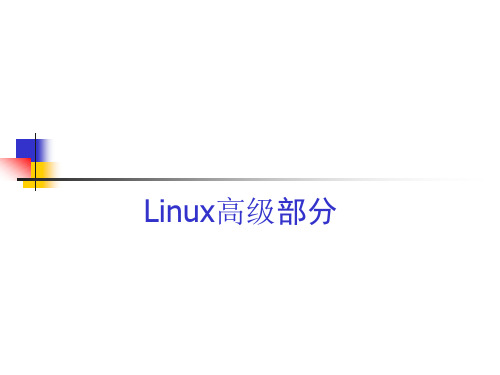
@
1D IN SOA
42
adams)
3H
15M
1W
1D )
@ root ( ; serial (d.
; refresh ; retry ; expiry ; minimum
1D IN NS @
1D IN A
127.0.0.1
/var/named/named.local
$TTL 86400 @ IN SOA
file "/var/named/192.168.1.rev";
};
“/var/named/192.168.1.rev”是该区域的区 域文件
建立反向区域文件
建立反向区域文件,并在其中添加记录:
PTR记录
NS记录
CNBiblioteka ME记录反向区域文件实例 建立反向区域文件/var/named/192.168.1.rev如:
. 3600000 A 198.41.0.4
;
; formerly
;
.
3600000 NS .
. 3600000 A 128.9.0.107
;
; formerly
. IN SOA . root.localhost. (
1035860240
10800
3600
604800
38400 )
. IN NS ns1
. IN A 192.168.1.11
. IN CNAME hosta
. IN MX 10 mail
. IN A 192.168.1.12
MiniGUI 特性说明书

MiniGUI 特性说明书本文档说明MiniGUI 所支持的功能特性。
一、概述MiniGUI 是Linux 控制台上运行的,基于SVGALib 和LinuxThread 库的多窗口图形用户界面支持系统。
MiniGUI 采用了类Win32 的API 接口,实现了简化的类Windows 98 风格的图形用户界面。
图形用户界面在许多情况下都优于字符界面,其最大的优点是使应用程序的操作简单易学。
在MiniGUI 中,图形用户界面包括如下基本元素:|-----主窗口|-------------窗口非客户区||-------------窗口标题||-------------窗口边框||-------------菜单栏||-------------窗口客户区||-------------子窗口(窗片或控件)||-------------对话框|-----------对话框控件图1.1 图形用户界面的基本元素1.1 窗口MiniGUI 中的窗口基本分四类,分别为主窗口、对话框、控件和主窗口中的窗片。
MiniGUI 中的主窗口和Windows 应用程序的主窗口概念类似,但略微有些不同,MiniGUI 中的每个主窗口对应于一个单独的线程,通过函数调用可建立主窗口以及对应的线程。
每个线程有一个消息队列,主窗口从这一消息队列中获取消息并由窗口过程(回调函数)进行处理。
MiniGUI 中的对话框是一种特殊的窗口,对话框一般和控件一起使用,这两个概念和Windows 的相关概念是类似的。
MiniGUI 支持的控件类型有:✓静态框:文本、图标或矩形框等。
这种控件的属性一般不会在运行时发生变化。
✓文本框:单行或多行的文本编辑框。
✓按钮:单选钮、复选框和一般按钮等。
✓其他特殊控件。
窗片是MiniGUI 所特有的,窗片实际是主窗口的子窗口,只存在于主窗口中。
为了处理上的方便,主窗口的子窗口只以平铺的形式出现,因此我们将这种子窗口称为“窗片”或“窗格”。
LINUX高级实验-qt部分

嵌入式系统教学平台实验教材
MiniGUI 良好的体系结构及优化的图形接口,可确保最快的图形绘制速度。在设计之 初,就充分考虑到了实时嵌入式系统的特点,针对多窗口环境下的图形绘制开展了大量的 研究及开发,优化了 MiniGUI 的图形绘制性能及资源占有。MiniGUI 在大量实际系统中 的应用,尤其在工业控制系统的应用,证明 MiniGUI 具有非常好的性能。
直接操作。过去的界面不仅需要记忆大量命令,而且需要指定操作对象的位置, 如行号、空格数、X 及 Y 的坐标等。采用 GUI 后,用户可直接对屏幕上的对象 进行操作,如拖动、删除、插入以及放大和旋转等。用户执行操作后,屏幕能立 即给出反馈信息或结果,称为所见即所得(What You See Is What You Get,WYSIWYG)。用视、点(鼠标)代替了记、击(键盘),给用户带来了方 便。
综上所述,嵌入式 GUI 就是在嵌入式系统中为特定的硬件设备或环境而设计的图形用 户界面系统。所以嵌入式 GUI 不但要具有以上有关 GUI 的特征,而且在实际应用中,嵌入 式系统对它来说还有如下的基本要求:
轻型,占用源少; 高性能; 高可靠性; 可配置性。 下面我们就目前市场上常用的嵌入式 GUI 做一个简单的介绍。
通常所见的 GUI 都是位于 PC 机上的,但是在 PC 上 GUI 并不适合嵌入式系统。嵌入 式设备有严格的资源要求(比如十分有限的存储空间)。同时嵌入式系统经常有一些特殊的 要求,而普通的 PC 上的图形窗口系统是不能满足这些要求的。比如特殊的外观效果,要 提供给用户的函数,提高装载速度,特殊的底层图形或输入设备。由此可见嵌入式系统必 定要有自己的 GUI。
第二章 QT 的安装...........................................................................................................................6
- 1、下载文档前请自行甄别文档内容的完整性,平台不提供额外的编辑、内容补充、找答案等附加服务。
- 2、"仅部分预览"的文档,不可在线预览部分如存在完整性等问题,可反馈申请退款(可完整预览的文档不适用该条件!)。
- 3、如文档侵犯您的权益,请联系客服反馈,我们会尽快为您处理(人工客服工作时间:9:00-18:30)。
Webmin是一个基于Web的GUI管理工具,能支持多 数的Linux和UNIX系统。系统管理员通过浏览器访 问Webmin的各种管理功能完成对操作系统的相应管 理动作,使很多原来需要输入命令完成的工作也可 以在图形界面中进行,在Linux系统下得到了广泛的 应用。本章将介绍Webmin在Red Hat Enterprise Linux 6.3下的安装、配置以及基本操作。
27.5.1 Cron 任务调度
创建自动作业
27.6.3 用户与组
创建系统用户
27.5.3 更改口令
更改用户口令
27.5.4 磁盘和网络文件系统
挂载磁盘和网络文件系统
27.5.5 文件系统备份
备份文件系统设备
27.6 服务器类型模块
Webmin的服务器类型模块主要用于对包括Apache、 MySQL、DNS、DHCP等在内的服务器应用进行配 置和管理。本节将介绍其中的Apache 服务器、 DHCP服务器、Postfix配置、Samba Windows 文件共 享以及Squid代理服务器等模块的使用。
27.8.1 GRUB开机加载程序
设置GRUB开机加载程序
27.8.2 本地磁盘分区
在Webmin中可对系统中本地磁盘分区进行管理
27.8.3 系统时间
要设置操作系统时间
27.9 其他类型模块
使用Command Shell模块执行需要的命令
27.3.1 Webmin类型模块
模块名称
Backup Configuration Files Change Languages and Theme Usermin Configuration Webmin活动日志 Webmin配置 Webmin用户管理 查找Webmin服务器
功能说明
备份系统与Webmin的配置文件 设置Webmin使用的语言和主题 设置Usermin 查看Webmin的日志 设置Webmin本身 管理Webmin的用户和工作组 在网络中查找其他的Webmin服务器
27.1 Webmin简介
1.基于Web的管理界面 2.广泛的操作系统平台支持 3.客户端的平台无关性 4.良好的扩展性和伸缩性 5.完善的功能模块 6.国际化语言支持 7.自带Web服务器 8.支持访问控制和SSL
27.2 Webmin的安装及使用
Webmin官方网站上提供了Webmin最新的RPM安装 包可供用户下载。本节以Webmin-1.441版本的RPM 软件安装包为例,介绍如何在Red Hat Enterprise Linux 6.3上安装Webmin,如何启动和关闭Webmin服 务,以及如何登录Webmin并进行使用。
27.6.1 Apache 服务器
更改Apache服务器的配置
27.6.2 DHCP服务器
DHCP服务器的配置界面
27.6.3 Postfix配置
Postfix服务的配置界面
27.6.4 Samba Windows 文件共享
Samba服务界面
27.6.5 Squid代理服务器
Squid服务配置界面
27.2.1 如何获得Webmin安装包
27.2.2 安装Webmin
安装Webmin软件包
27.2.3 启动和关闭Webmin
1.命令管理 2.使用服务配置工具管理
27.2.4 登录Webmin
27.2.5 更改Webmin的语言和主题
27.3 Webmin各功能模块介绍
Webmin的管理功能都是以模块的形式插入到Webmin 中,Webmin把模块划分为7大类:Webmin、系统 (System)、服务器(Servers)、网络 (Networking)、硬件(Hardware)、群集(Cluster) 和其他(Others)。
配置系统的路由和网关
27.7.3 NFS输出
配置NFS服务的输出
27.8 硬件类型模块
使用Webmin的硬件类型模块,可以在Web界面中完 成系统硬件的各种常见配置和管理工作,包括磁盘 阵列、本地磁盘分区、打印机的管理等。本节将介 绍其中的GRUB Boot Loader、本地磁盘分区以及系 统时间等模块的使用方法。
27.4.1 Webmin用户管理
创建Webmin用户
27.4.2 配置Webmin地址和端口
绑定服务器地址和端口
27.4.3 升级Webmin
升级webmin
27.5 系统类型模块
系统类型模块中主要包括了与Linux操作系统管理相 关的模块,其功能几乎覆盖了所有常见的系统管理 操作。本节将介绍其中的Cron 任务调度、用户与组、 Change Passwords、磁盘和网络文件系统以及 Filesystem Backup等模.3.3 服务器类型模块
27.3.4 网络类型模块
27.3.5 硬件类型模块
27.3.6 群集类型模块
27.3.7 其他类型模块
27.4 Webmin类型模块
Webmin类型中主要包括了与Webmin自身配置相关的 模块,通过这些模块可以完成对Webmin的个性化配 置。本节将介绍其中的Webmin用户管理、配置 Webmin地址和端口及升级Webmin等模块的使用。
27.7 网络类型模块
使用Webmin的网络类型模块,可以在Web界面中完 成对系统网络的各种配置和管理工作,包括ADSL上 网、防火墙配置、NFS文件共享、Xinetd服务等。本 节将介绍其中的网络接口、路由和网关以及NFS输 出等模块的使用方法。
27.7.1 网络接口
配置网络接口信息
27.7.2 路由和网关
